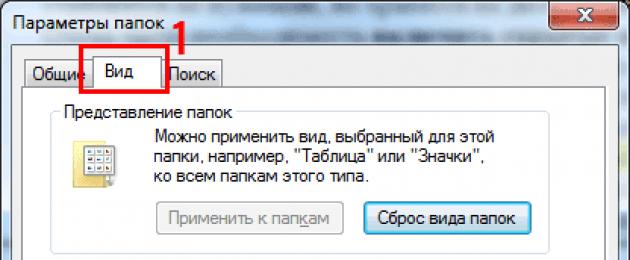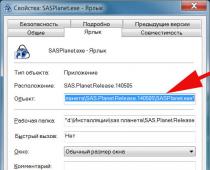По подразбиране възможността за виждане на скрити файлове е деактивирана във всяка версия на Windows. Това е необходимо, така че неопитни „манекени“ да не изтрият случайно нищо и да нарушат работата на операционната система. Решението е съвсем логично, тъй като тези папки рядко са необходими. И дори тогава - само на няколко потребители. Но понякога има нужда да разгледате скрити файлове.
Например по време на оптимизация на Windows и почистване на боклука. Много програми (Microsoft Word, Skype) създават скрити файлове по време на работа. С течение на времето те стават ненужни, но се съхраняват на диска и заемат допълнително място.
Много често геймърите трябва да активират скрити папки и файлове. В края на краищата те са мястото, където се съхраняват записвания от много игри.
Освен това показването на скрити файлове се изисква от потребители, които искат да скрият документи на флаш устройство, но все още не знаят как да ги намерят по-късно. Като цяло причините са много.
Веднага трябва да отбележа, че тази настройка се извършва по различен начин в различните версии на Windows. Въпреки че някои методи може да са еднакви. Ето защо по-долу има няколко инструкции как да активирате скрити файлове във всички Windows - „седем“, „осем“, „десет“ и XP. Освен това има универсален метод, който работи на всички операционни системи.
Как да отворите скрити файлове на Windows 7?

Ако трябва да деактивирате тяхното показване, тогава в същия прозорец поставете отметка в квадратчето „Не показвай...“.
Втори начин:
- Отидете в Старт, отворете контролния панел и щракнете върху прекия път Опции на папката.
- Изберете секцията „Преглед“, превъртете плъзгача надолу и активирайте елемента „Покажи...“.
- Запазете промените си, като щракнете върху Приложи.
И третият начин:
- Отворете всяка папка, която искате.
- Щракнете върху бутона Alt и ще се появи подобно меню.
- Щракнете върху Инструменти – Опции за папки.
- Ще се отвори познат прозорец: за да разрешите показването на скрити файлове, отидете в раздела „Преглед“ и поставете отметка в квадратчето „Покажи...“.
Както можете да видите, тук няма нищо сложно. Изберете всеки метод, който ви подхожда най-добре, и го използвайте в точното време.
Когато активирате преглед на скрити файлове в Windows 7, като използвате някой от методите, описани по-горе, те ще бъдат видими навсякъде. Включително и на флашка. Просто трябва да го свържете към вашия компютър или лаптоп - и ще видите скритите папки (при условие, че са там). Същото важи и за външен твърд диск.
Разбрахме „седемте“, сега да преминем към „осемте“.
Как да активирам скрити файлове в Windows 8?
Има и 3 опции за избор. Първите две са описани по-горе в инструкциите за Windows 7. Това означава, че можете да активирате скрити файлове в Windows 8, като въведете командата за контролни папки. Или като изберете прекия път „Опции на папката“ в контролния панел.
Но има и друг начин за показване на скрити файлове в Windows 8:
- Отворете всяка папка, която искате.
- Изберете секцията "Преглед".
- Кликнете върху „Покажи или скрий“ и след това поставете отметка в квадратчето „Скрити елементи“.

Готов. И не само в текущата папка, но и в други. Същите методи ще ви помогнат да покажете скрити файлове на флаш устройство или външен твърд диск - просто трябва да ги свържете към вашия компютър или лаптоп.
Последният метод, който работи на Windows 8, е подходящ и за „десетте“
За да активирате скритите файлове в Windows 10:
- Отворете произволна папка.
- Изберете секцията "Преглед".
- Поставете отметка в квадратчето „Скрити елементи“.

След това ще можете да видите скрити папки и документи във всеки дял на вашия твърд диск или на флаш устройство (трябва да е свързано към компютъра).
Ако искате отново да скриете папките, премахнете отметката от това квадратче.
Има и друг начин да активирате показването на скрити файлове в Windows 10:


Готов. Сега можете да отваряте всякакви скрити файлове в Windows 10. Както можете да видите, методите на различните версии на операционната система са доста сходни, но се различават в незначителни нюанси.
Не много потребители използват Piggy днес, но все пак ще го разгледаме. Можете да видите скритите файлове в XP по следния начин:


Това е всичко - сега можете да отваряте или изтривате скрити папки и документи.
Ако не искате да разбирате разликите между различните версии на Windows, можете да използвате универсалния метод
В този случай просто трябва да инсталирате файловия мениджър Total Commander (връзка за изтегляне). Програмата вижда скрити документи и работи на всички Windows.
Как да видите скрити файлове в Total Commander? За да направите това, трябва да направите следното:


Сега всички папки и документи в Total Commander ще бъдат видими. И за да направите това, дори не е нужно да влизате в настройките на Windows и да променяте настройките за показване на папки.
Трябва да видите скрити документи? Стартирайте Total Commander и отидете до желания дял на твърдия диск. Или свържете USB флаш устройството и след това го отворете чрез този файлов мениджър.
Както можете да видите, всичко гениално е просто. Сега знаете как да показвате скрити файлове и да ги правите видими. И ако е необходимо, можете лесно да ги намерите. Единственият ми съвет: ако намерите непознати папки, не ги изтривайте. В крайна сметка те могат да съдържат важни системни файлове, премахването на които ще наруши работата на Windows.
Те се оплакват, че не разбират как да показват скрити файлове в тази операционна система. Може да има няколко решения на този проблем и в тази статия бих искал да обсъдя този проблем по-подробно и да определя опциите за отстраняване на този проблем. Така че, нека да се справим с въпроса как да покажем скритите файлове в Windows 7 бързо и без много усилия.
Опция 1: Опции на папката
Името, разбира се, е произволно, но е по-лесно за навигация. Първото нещо, което трябва да направите, е да отидете в "Моят компютър". След това в горния ляв ъгъл щракнете върху „Подреждане“ и след това щракнете върху елемента „Опции за папки“.
В прозореца, който се отваря, изберете раздела „Преглед“, след което ще видите всякакви допълнителни опции. Сред тях трябва да намерите „Скрити файлове и папки“ и да поставите отметка в квадратчето до „Показване на скрити файлове, папки и устройства“ и да щракнете върху „OK“.
Вариант 2: дизайн и персонализация
По принцип този метод е почти идентичен с предишния, но все още има разлики. Отидете в менюто "Старт", след това в "Контролен панел" и след това в "".

За да активирате функцията за показване на скрити папки в Windows 7, намерете съответната опция в това меню. След това ще се отвори прозорецът „Опции на папката“ и след това направете всичко по същия начин, както е написано в опция 1.

Опция 3: Файлов мениджър
Има и друга опция за отваряне на скрити папки в Windows 7 - използвайте файлов мениджър. Това може да бъде всяко приложение, аз ще избера Total Commander като пример. Но преди да го включите, първо трябва да отидете в настройките и да направите следното: потърсете менюто „Конфигурация“, след това „Настройки“. След това намерете раздела „Съдържание на панела“ и активирайте реда „Показване на скритите/системните файлове“.
Това е всичко, щракнете върху „OK“ и вижте скритите си файлове. Между другото, по-добре е да използвате Total Commander, това е наистина полезна програма. Също така ще ви бъде полезно, ако често имате работа с външни медии, особено чуждестранни.Например, вирус и повече от един може да бъде маскиран във флашката на колега, но с тази програма веднага ще стане видим.
Мисля, че след като прочетете тази статия, ще можете бързо да намерите скритите си папки. Статията описва три начина да направите това, така че опитайте и изберете този, който ви харесва най-много.
Видео в помощ
За различни цели, но потребителят трябва да се интересува как да намери скрита папка. Функцията за премахване на файлове от любопитни очи е налична във всяка от операционните системи. По правило различни важни файлове са скрити. Това са например елементи от системата, които създателите се опитаха да направят невидими в полза на самите потребители. Понякога собствениците на компютри сами се уверяват, че външни лица не могат да видят определена информация. Както и да е, такива файлове са достъпни на всеки компютър, независимо от предназначението им.
И така, как да намерите скрита папка? Най-често срещаният вариант е да го направите видим. За да направите това, просто отворете прозорец на Explorer, погледнете в менюто „Инструменти“ и след това изберете свойства на папката. В следващия раздел ще трябва да отидете в раздела „Преглед“. След това - „допълнителни материали“ и там поставете отметка в квадратчето - „показване на скрити файлове и папки“. След това трябва да потвърдите. Това е всичко, след това в повечето случаи ще можете да видите скрити преди това документи и програми.
Случва се вирусите да блокират тази възможност и хората, които мислят как да намерят папката, изпадат в отчаяние. Не се паникьосвайте, това става чрез промяна на определени стойности в системния регистър. Просто намерете линии в необятността, които връщат всичко към нормалното, променете го - и това е.
Има алтернатива на този процес. Всеки файлов мениджър, например Total Commander. С него въпросът как да намерите скрита папка ще изчезне напълно и бързо.
Просто трябва да натиснете специален бутон във формата на звезда, който ще ви покаже всичко скрито.
Има и други методи. Например, трябва да разберете, че скритите папки са тези, които наистина съществуват, тоест ако знаете как се наричат, влизането в тях изобщо не е трудно. Разбира се, все още трябва да имате представа къде се намират. Ако знаете всичко това, просто въведете ръчно текста в адресната лента на Explorer - и веднага ще стигнете там, където трябва. В този случай дали папката е скрита или не няма значение.
Как мога да намеря скрита папка по друг начин? Можете да свържете твърд диск с тях към компютър, на който е инсталирана различна операционна система - не Windows. Няма значение какви са свойствата на папката, защото тя все още остава на твърдия диск. Ето защо, след като го свържете към друг компютър, ще можете да видите цялото съдържание. И не само - ще можете да го изтриете или промените.
Можете да прибегнете до друга техника, за да видите скритите папки. Често, за да възстановят тази или онази информация, хората прибягват до използването на различни LiveCD. От тези устройства се зарежда специфична операционна система, която предоставя на потребителя достъп до определени устройства, свързани към този компютър. По този начин можете лесно да отидете на всеки твърд диск и да разгледате подробно всички файлове и папки, намиращи се там, независимо какви атрибути са зададени в свойствата.
Всъщност, както можете да видите, има доста възможности за разглеждане на скрити документи. Въпросът е дали наистина имате нужда от това. Ако планирате да получите достъп до системни файлове с цел извършване на промени или изтриването им, помислете добре предварително. Невнимателното изтриване на жизненоважни за системата папки може да доведе до необратими последици. Не забравяйте за това преди всякакви манипулации. Може би всичко ще свърши с преинсталация, както и да е, ако сте уверени в действията си, продължете. Може би можете да намерите нещо интересно на компютъра на ваш приятел или да промените файловете си в Windows към по-добро. Освен това е добро изживяване.
Случва се операционната система Windows да скрие някои от своите папки от потребителите, като ги направи скрити. Например, след като сте хванали вирус във файла Host, се случва той да стане невидим. По-точно, самият файл Host се вижда, но неговият дубликат, който сякаш го допълва, е скрит от погледа. И за да го видите, трябва да конфигурирате показването на скрити файлове.
В тази статия ще разгледаме 3 начина за отваряне скрити папкии файлове на Windows 7 или, обратно, да ги скриете. Това се прави много просто.
МЕТОД 1. Отворете някакъв прозорец с папки и в горния ляв ъгъл намираме раздела „Подреждане“. В менюто, което се отваря, изберете реда „Опции за папка и търсене“
В прозореца с настройки на папката, който се отваря, изберете раздела „Преглед“ в горната част. Намерете елемента „Показване на скрити файлове, папки и дискове“ и го маркирайте с точка

Щракнете върху бутона „Приложи“ и „ОК“. Всичко е готово.
МЕТОД 2. Отново отворете някакъв прозорец в Windows Explorer с папки и файлове. Натиснете клавиша "Alt". В горния ляв ъгъл ще се появи допълнителен панел.
В допълнителния панел изберете раздела „Услуга“ и след това в падащото меню изберете реда „Опции на папката“
И отново стигаме до прозореца с настройки, където първо избираме раздела „Преглед“ и след това „Показване на скритите файлове“

МЕТОД 3. Този метод за преглед е подходящ за тези, които имат инсталирана програма Total Commander
Така че отворете програмата Total Commander.
В горния панел изберете раздела „Конфигурация“.
В прозореца с настройки в левия панел изберете „Съдържание на панела“
От дясната страна поставете отметка в квадратчето R12; Показване на скрити/системни файлове (само за напреднали)
Щракнете върху бутона „Приложи“ и „ОК“.
Ето три прости начина за преглед на папки!
- Във връзка с 0
- Google+ 0
- Добре 0
- Facebook 0